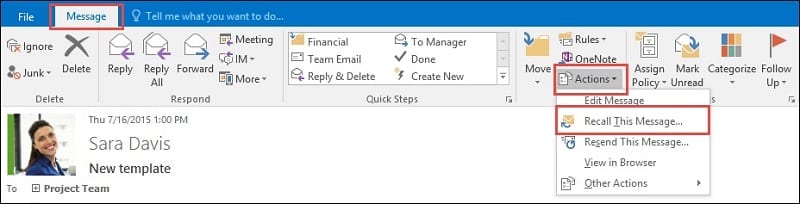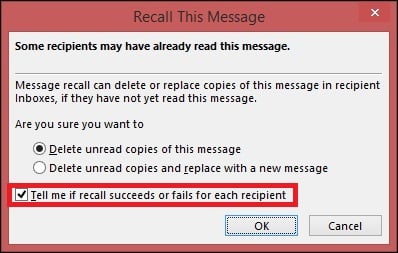كيفية التراجع عن إرسال الرسائل في بريد آوتلوك
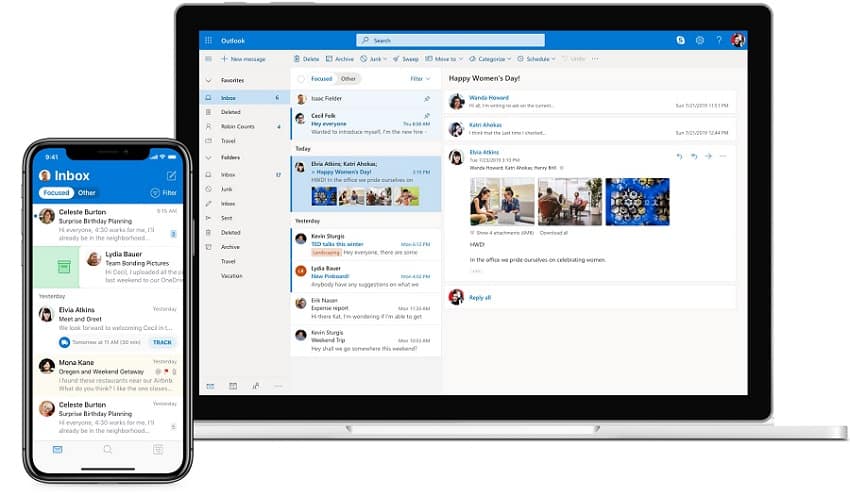
تتيح لك خدمة بريد آوتلوك التابعة لشركة مايكروسوفت إمكانية التراجع عن إرسال الرسائل وسحبها من صندوق بريد المستلم في حالات معينة.
وتعتبر هذه العملية مفيدة للغاية في حالة تم إرسال الرسالة بالخطأ أو كنت تريد تحرير الرسالة مرة أخرى وإرفاق ملف بها قبل إرسالها.
كيفية التراجع عن إرسال الرسائل في بريد آوتلوك
يمكنك التراجع عن إرسال الرسالة في بريد آوتلوك في حالة واحدة فقط، وهي إذا لم يقم المستلم بفتح الرسالة بعد. مع ملاحظة أن هذه الميزة متوفرة لمن لديه حساب بريد آوتلوك في خدمة Microsoft 365.
وللقيام بذلك اتبع الخطوات التالية:
- قم بتسجيل الدخول إلى حسابك في بريد آوتلوك عبر هذا الرابط.
- في الجهة اليسرى من الشاشة الرئيسية اضغط على مجلد البريد المرسل.
- انقر نقرًا مزدوجًا على الرسالة التي ترغب في إلغاء إرسالها لفتحها.
- في شريط القوائم بالأعلى اضغط على تبويب الإجراءات ومن ثم حدد خيار إلغاء إرسال هذه الرسالة.
اقرأ أيضًا: ما هو نظام مايكروسوفت للمصادقة Windows Hello
- تظهر لك شاشة منبثقة تحتوي على خيارين هما حذف الرسالة المرسلة واستبدالها بأخرى جديدة أو حذف الرسالة بالكامل من صندوق الوارد الخاص بالمستلم.
- حدد المربع بجوار خيار أخبرني إذا نجحت عملية الإلغاء أو فشلت لكل مستلم ثم اضغط على خيار موافق.
يرسل لك في غضون ثوانٍ قليلة رسالة تخبرك فيما إذا كانت عملية الإلغاء نجحت أم لا.
اقرأ ايضًا: استخدام ميزة التراجع عن الإرسال في جيميل
كيف إظهار مجلد البريد المرسل في آوتلوك
بالنسبة لبعض مستخدمي بريد آوتلوك قد لا يتم حفظ رسائل البريد الإلكتروني المرسلة في مجلد الرسائل المرسلة افتراضيًا. لذلك لن تتمكن من إلغاء الرسائل المرسلة.
ومن أجل إظهار مجلد البريد المرسل اتبع الخطوات التالية:
- انتقل إلى علامة تبويب ملف في الأعلى.
- اضغط على تبويب خيارات ثم حدد خيار البريد.
- ضمن قسم حفظ الرسائل تأكد من تحديد خيار البريد المرسل في المربع المنسدل الذي يظهر لك.
- بعد القيام بذلك يتم تحويل نسخ جميع رسائل البريد الإلكتروني المرسلة إلى مجلد المرسل.
اقرأ ايضًا: 4 طرق لإصلاح مشكلة عدم ظهور الرسائل الجديدة في بريد Outlook